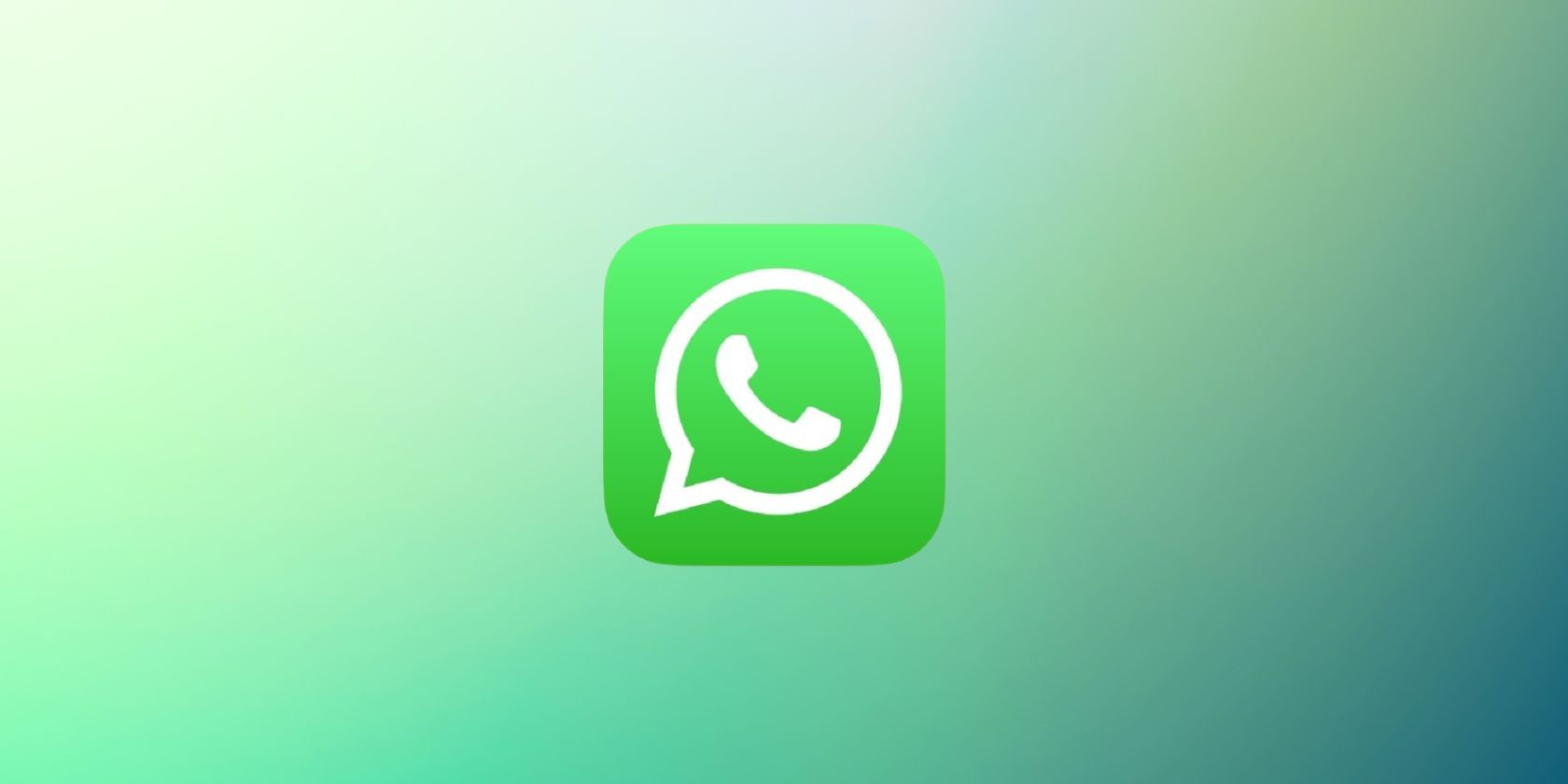واتس اپ آینده بدون رمز عبور را با کلیدهای عبور در اندروید می پذیرد
نکات کلیدی
- کلیدهای عبور آینده امنیت حساب آنلاین هستند و هدف آن جایگزینی رمزهای عبور برای محافظت بهتر در برابر تلاشهای فیشینگ است.
- واتساپ اکنون برای کاربران اندرویدی از کلید عبور پشتیبانی میکند و به آنها اجازه میدهد تا حسابهای خود را بدون نیاز به یادآوری رمز دیگری ایمن کنند.
- برای تنظیم کلیدهای عبور برای حساب واتساپ خود، باید یک مدیر رمز عبور داشته باشید که از کلیدهای عبور پشتیبانی کند و برای امنیت بیشتر، احراز هویت دو مرحله ای را فعال کند. کلیدهای عبور را می توان به راحتی در بین دستگاه هایی که از طریق مدیر رمز عبور شما پیوند داده شده اند همگام سازی کرد.
کلیدهای عبور آینده هستند. هدف آنها جایگزینی رمزهای عبور برای همیشه امن تر و ایمن تر کردن حساب های آنلاین شما در برابر تلاش های فیشینگ است. واتساپ یکی از جدیدترین سرویسهایی است که به کاربران اندرویدی اجازه میدهد تا از حسابهای خود بدون دردسر به خاطر سپردن رمز عبور دیگر محافظت کنند.
اگر تازه وارد دنیای ورود بدون رمز عبور هستید، زیر را بخوانید تا یاد بگیرید چگونه حساب واتس اپ خود را با استفاده از کلیدهای عبور ایمن کنید.
قبل از تنظیم رمز عبور برای حساب واتس اپ خود چه نکاتی را باید بدانید
در حالی که تنظیم کلیدهای عبور برای حساب واتس اپ شما علم موشکی نیست، برخی الزامات دیگر نیز وجود دارد که باید رعایت شوند. مدیر رمز عبور شما باید از کلیدهای عبور پشتیبانی کند. در کنار کلیدهای عبور، برای امنیت بیشتر، احراز هویت دو مرحله ای را در WhatsApp فعال کنید.
اگر از مدیر رمز عبور استفاده نمی کنید، واتس اپ از شما می خواهد که کلید عبور تولید شده را در مدیریت رمز عبور Google ذخیره کنید. استفاده از کلیدهای عبور برای ایمن سازی حساب WhatsApp خود بدون مدیر رمز عبور امکان پذیر نیست. نکته مثبت این است که کلیدهای عبور به طور خودکار با سایر دستگاه های مرتبط شده از طریق مدیر رمز عبور شما برای دسترسی آسان همگام می شوند.
برای درک تفاوت این دو روش ورود به سیستم، میتوانید از طریق مقایسه رمزهای عبور ما با کلیدهای عبور مرور کنید.
توجه داشته باشید که WhatsApp کلیدهای عبور را به روش پیش فرض ورود به سیستم در اندروید تبدیل نمی کند. بنابراین، در صورت تمایل می توانید از روش احراز هویت قدیمی استفاده کنید.
در نهایت، پشتیبانی از کلید عبور در حال حاضر به واتس اپ برای اندروید محدود شده است. هیچ شفافیتی از متا در مورد زمان عرضه این ویژگی به iOS وجود ندارد. پشتیبانی از کلید عبور واتس اپ نیز نیمه کاره به نظر می رسد. مشخص نیست که چگونه می توانید پس از تنظیم از یک رمز عبور استفاده کنید.
چگونه کلیدهای عبور را برای ورود به حساب WhatsApp خود تنظیم کنید
قبل از راهاندازی کلیدهای عبور، حتماً واتساپ برای اندروید را به آخرین نسخه بهروزرسانی کنید. اگر این گزینه از بین رفته باشد، احتمالاً این ویژگی هنوز در حساب شما عرضه نشده است.
- واتس اپ را در گوشی اندرویدی خود باز کنید.
- روی عکس نمایه خود در گوشه سمت راست بالا ضربه بزنید.
- به Account > Passkeys بروید.
- ایجاد رمز عبور را انتخاب کنید.
- در کادر محاوره ای که ظاهر می شود، روی Continue ضربه بزنید.
- یک کادر محاوره ای ظاهر می شود که از شما می خواهد رمز عبور حساب WhatsApp خود را در Google Password Manager ذخیره کنید. اگر از مدیر رمز عبور دیگری استفاده می کنید، گزینه Save other way را انتخاب کنید و سپس Other password managers را انتخاب کنید.
- اگر قبلاً مدیریت رمز عبور Google را برای Passkey تنظیم نکردهاید، باید در طول این فرآیند این کار را انجام دهید. در کادر محاوره ای ظاهر شده روی گزینه Use screen lock ضربه بزنید.
- به عنوان احراز هویت نهایی، باید هویت خود را با استفاده از قفل چهره، اثر انگشت یا پین گوشی خود تأیید کنید. 3 تصویر بستن
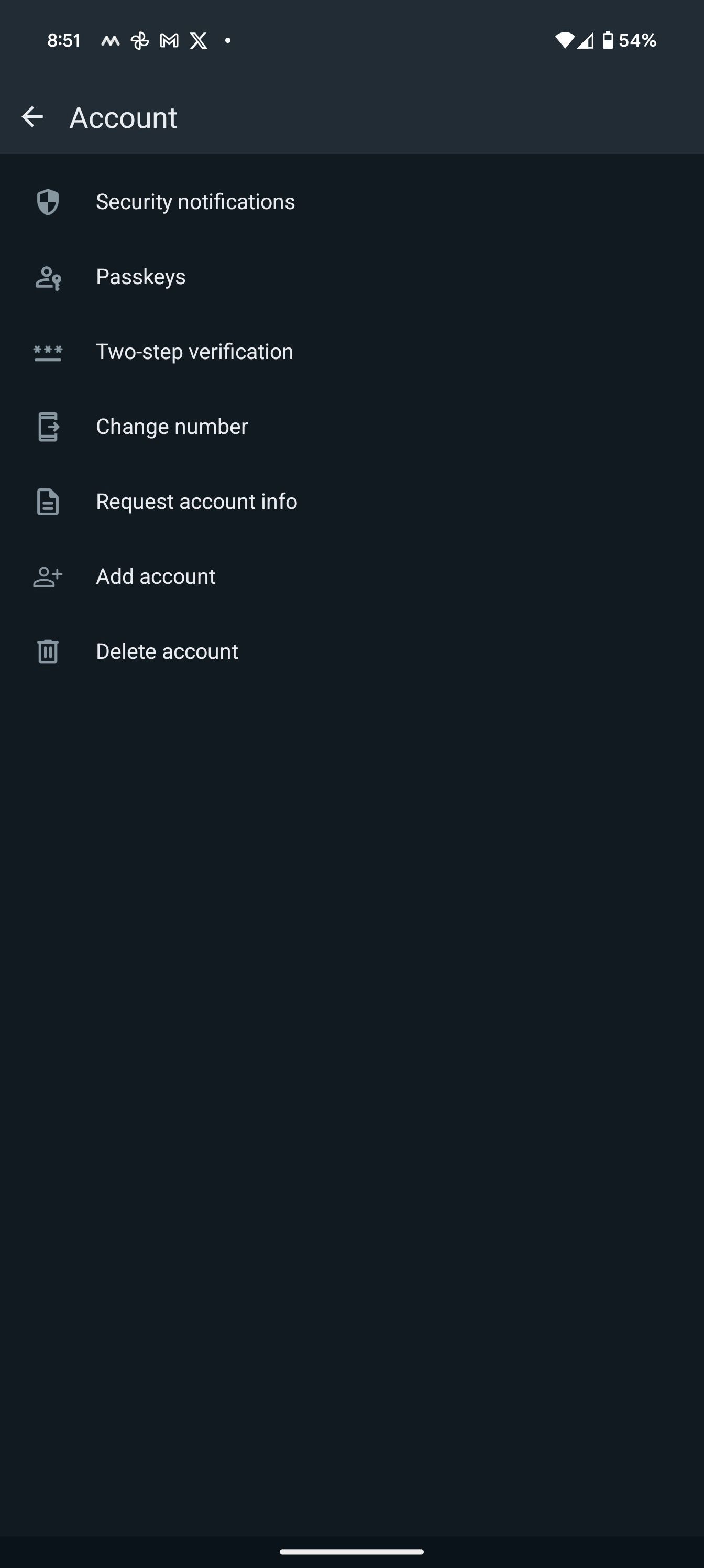
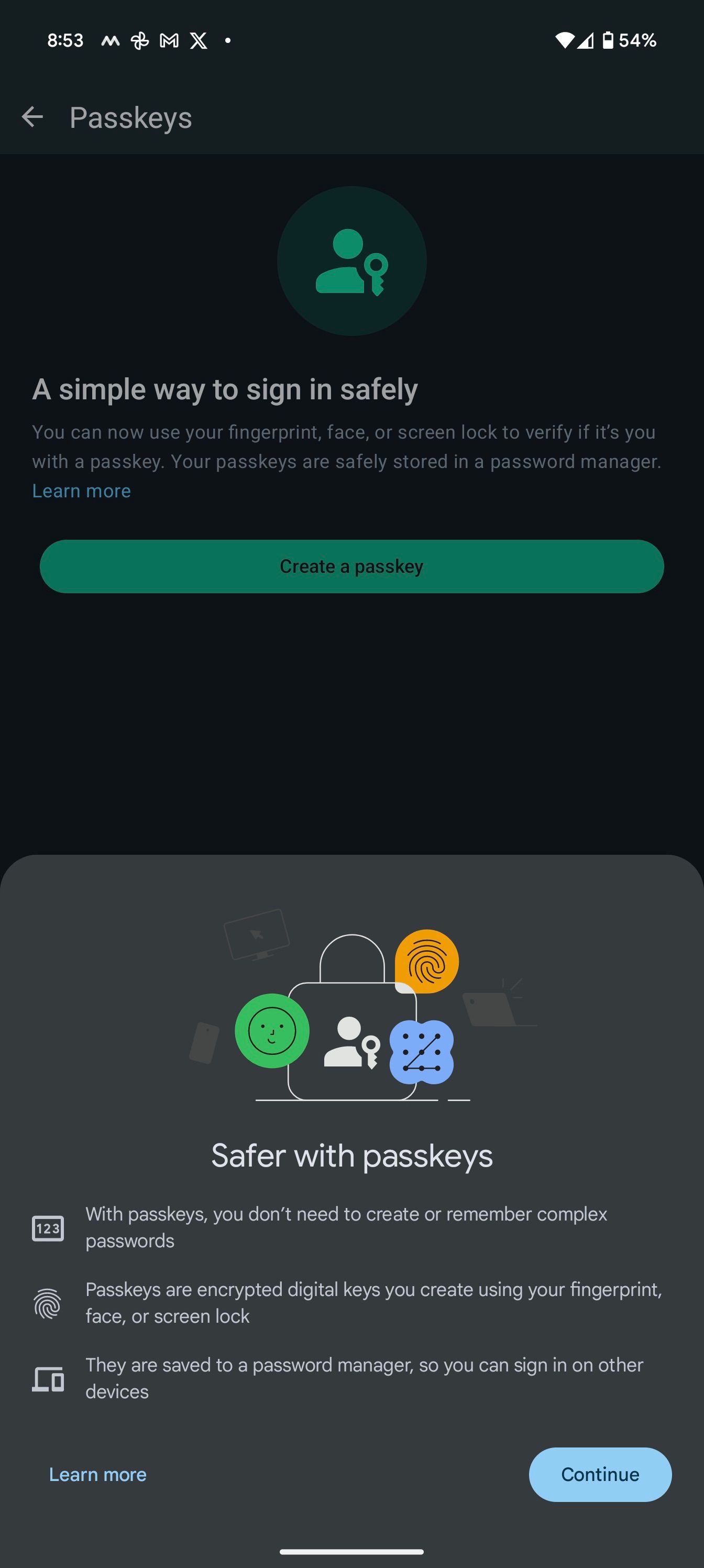
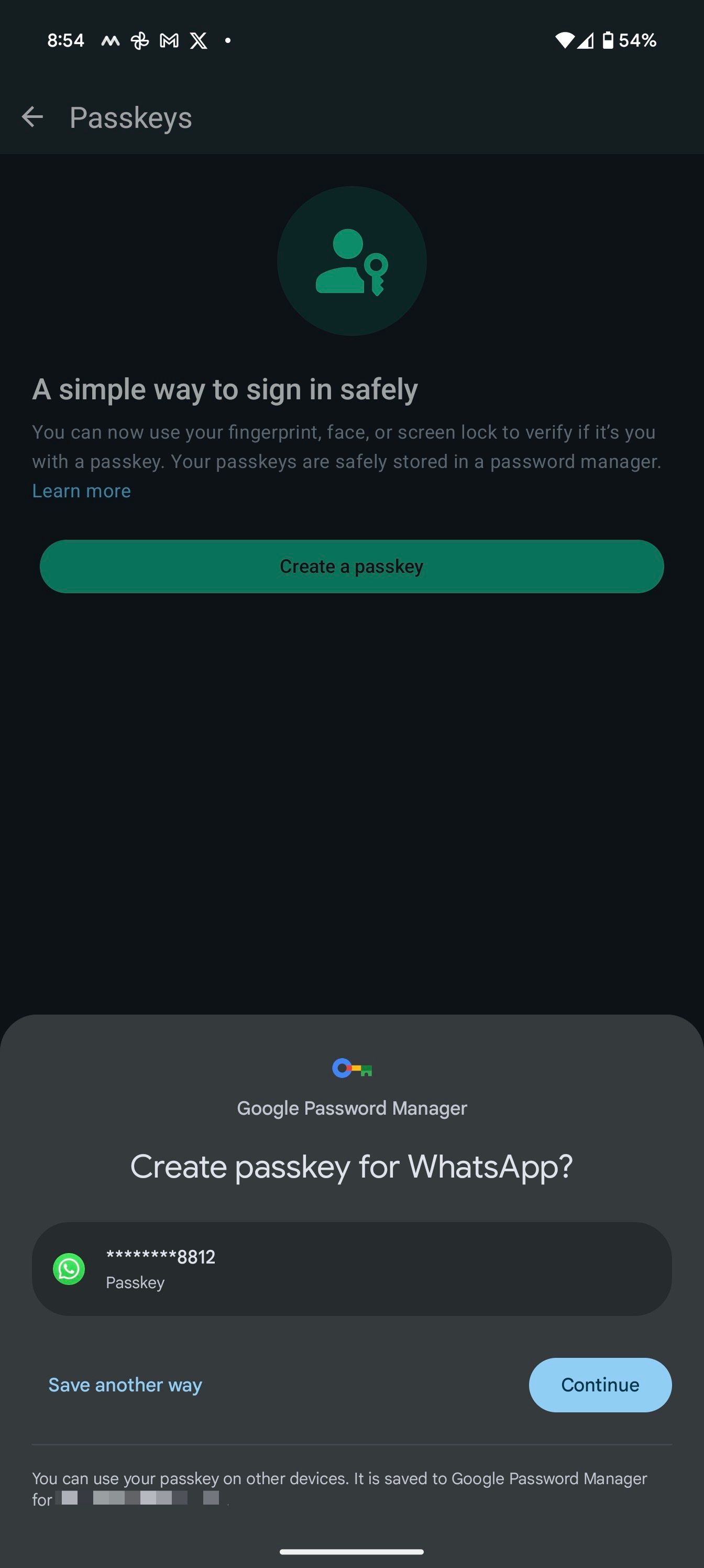
هنگامی که WhatsApp به طور کامل پشتیبانی از رمز عبور را ارائه کرد، می توانید از آن برای ورود به حساب خود در یک دستگاه جدید استفاده کنید.
چگونه رمز عبور حساب واتساپ خود را باطل کنیم
اگر روش ورود بدون رمز عبور را دوست ندارید یا مطمئن نیستید که چگونه از آن استفاده کنید، می توانید رمز عبور ایجاد شده را لغو کنید.
- واتس اپ را در گوشی اندرویدی خود باز کنید.
- با ضربه زدن روی عکس نمایه خود در گوشه سمت راست بالا به منوی تنظیمات بروید.
- به Account > Passkeys بروید.
- روی Revoke ضربه بزنید و با فشار دادن مجدد Revoke در کادر محاوره ای که ظاهر می شود، اقدام خود را تأیید کنید. 2 تصویر بستن
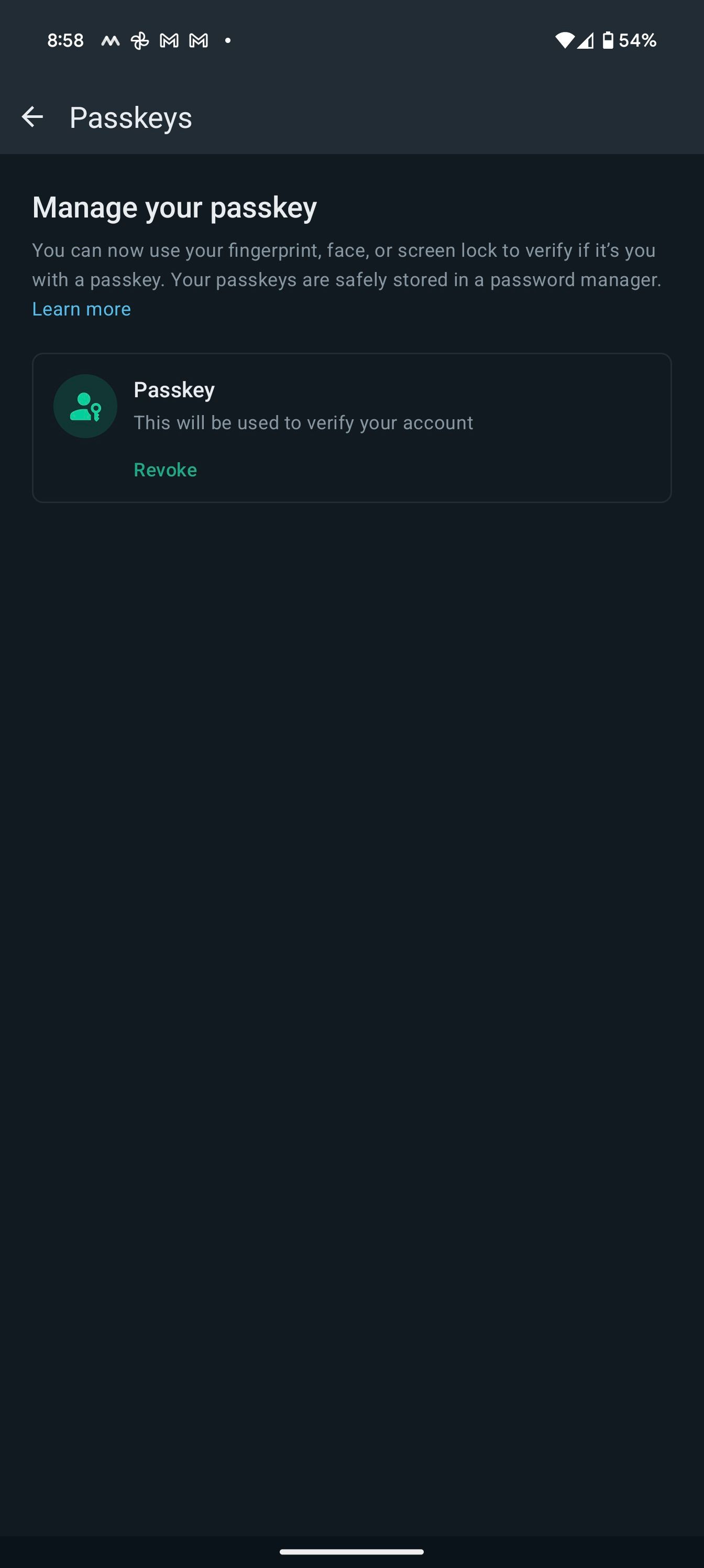
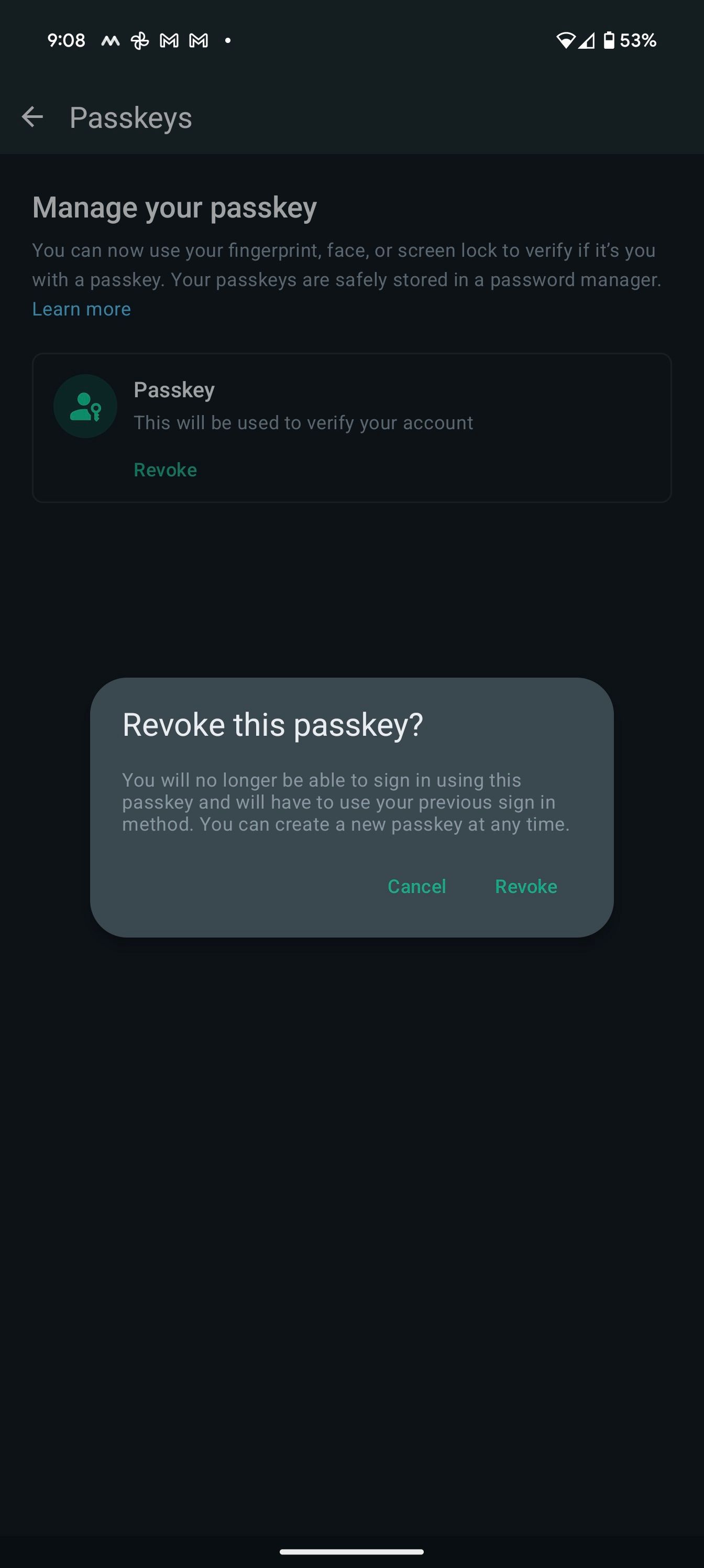
در حالت ایدهآل، باید همه چیز را با کلیدهای عبور وارد کنید. Google همچنین این گزینه را به عنوان گزینه ورود به سیستم پیشفرض قرار داده است، بنابراین پیش بروید و کلیدهای عبور را برای ورود به حساب Google خود تنظیم کنید.
رمزهای عبور در نهایت جایگزین رمزهای عبور خواهند شد
با توجه به مزایای کلیدهای عبور، زمان زیادی است که آنها رمز عبور را جایگزین کنند. یکی دیگر از مزایای کلیدهای عبور این است که استفاده از مدیران رمز عبور را ارتقا می دهد، که همه باید از آن برای ایمن نگه داشتن اعتبار ورود خود استفاده کنند.
با کلیدهای عبور، دیگر نیازی به به خاطر سپردن رمزهای عبور حساب های مختلف خود نخواهید داشت. آنها همچنین کار بسیار خوبی برای محدود کردن حملات فیشینگ و سرقت هویت انجام می دهند.